La chaleur et les composants électroniques ne font pas bon ménage. Si nous voulons qu’un appareil électronique ne nous pose pas de problèmes de fonctionnement, nous devons, dans la mesure du possible, l’empêcher d’être exposé au soleil ou à des environnements à haute température. Si on parle d’ordinateurs, il faut savoir qu’ils gèrent la température à l’intérieur grâce à des ventilateurs qui se chargent de réguler le flux d’air à l’intérieur.
Si les grilles de ventilation de nos équipements sont obstruées par un objet, même s’il s’agit d’un simple morceau de papier, la chaleur générée dans le processeur ne sera pas expulsée vers l’extérieur, augmentant la température, non seulement du processeur ou de la carte graphique, mais aussi du reste des composants qui le composent. Dans un ordinateur de bureau, nous pouvons facilement remplacer n’importe quel composant, ce que nous ne pouvons pas faire dans les ordinateurs portables, donc contrôler à la fois la température et modifier, si nécessaire, la vitesse des ventilateurs est obligatoire, surtout en été.
Il existe de nombreuses applications pour mesurer la vitesse des ventilateurs, cependant, toutes ne nous permettent pas de modifier le fonctionnement de ceux-ci pour ajouter une puissance supplémentaire qui aide à dissiper plus rapidement la chaleur générée à l’intérieur. L’une des applications les plus complètes que l’on puisse trouver sur le marché dans FanCtrl, une application que l’on peut télécharger gratuitement via la page développeur sur GitHub.
Que pouvons-nous faire avec FanCtrl
FanCtrl est une petite application avec une interface très simple et sans complications ni décorations cosmétiques qui ne sont utiles que pour soustraire des fonctionnalités. Dès que vous lancez l’application, l’écran principal s’affiche, l’écran principal divisé en 3 sections.
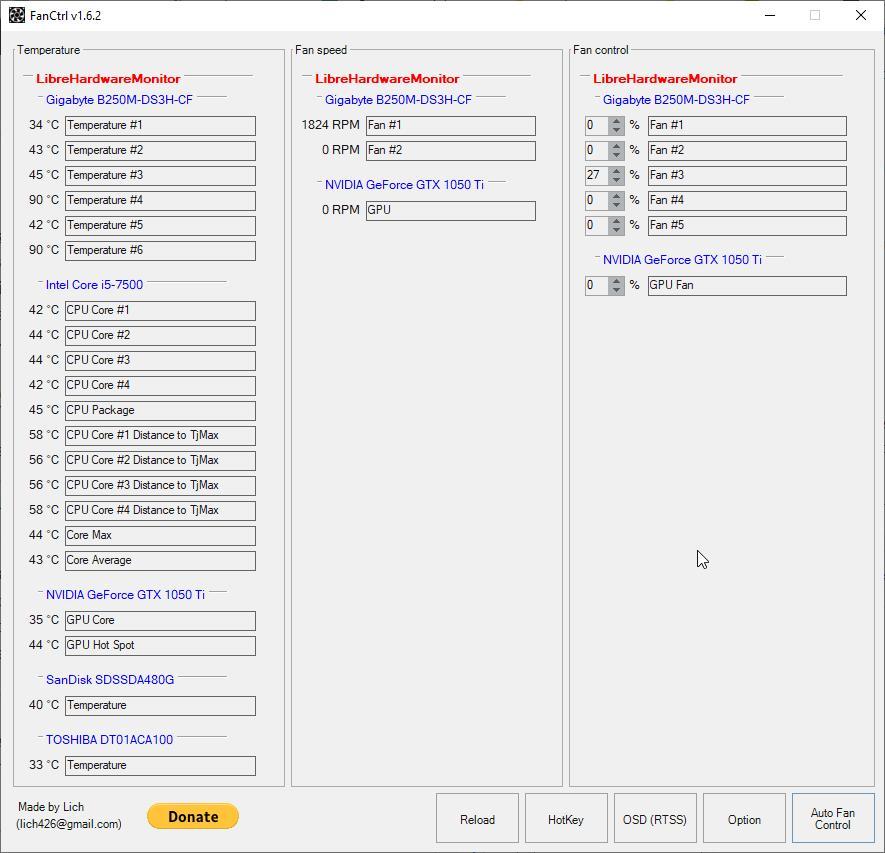
- température. Cette section nous montre la température de chacun des cœurs de notre processeur, la carte mère, la carte graphique et les unités de stockage.
- Vitesse du ventilateur. Indique la vitesse du ou des ventilateurs du processeur.
- Contrôle du ventilateur. Il nous permet de gérer le fonctionnement des ventilateurs afin qu’ils augmentent ou réduisent leur charge de travail en fonction de pourcentages.
Si nous cliquons sur la section AutoFan Control, nous pouvons gérer manuellement les ventilateurs de notre PC afin qu’ils fonctionnent normalement (comme géré par Windows) en mode silencieux (réduction de la vitesse) ou en modes performance et jeu, modes qui mettent les ventilateurs en marche à sa vitesse maximale puisque c’est à ce moment que le processeur et la plaque connaissent une élévation de température plus importante.
Si la pièce où nous avons l’ordinateur n’est pas climatisée et/ou nous ne voulons pas que la température des composants de notre PC soit supérieure à la normale, nous pouvons activer soit le mode Performance soit le mode Jeu pour augmenter la capacité des ventilateurs à dissiper l’air chaud généré à l’intérieur de l’équipement.
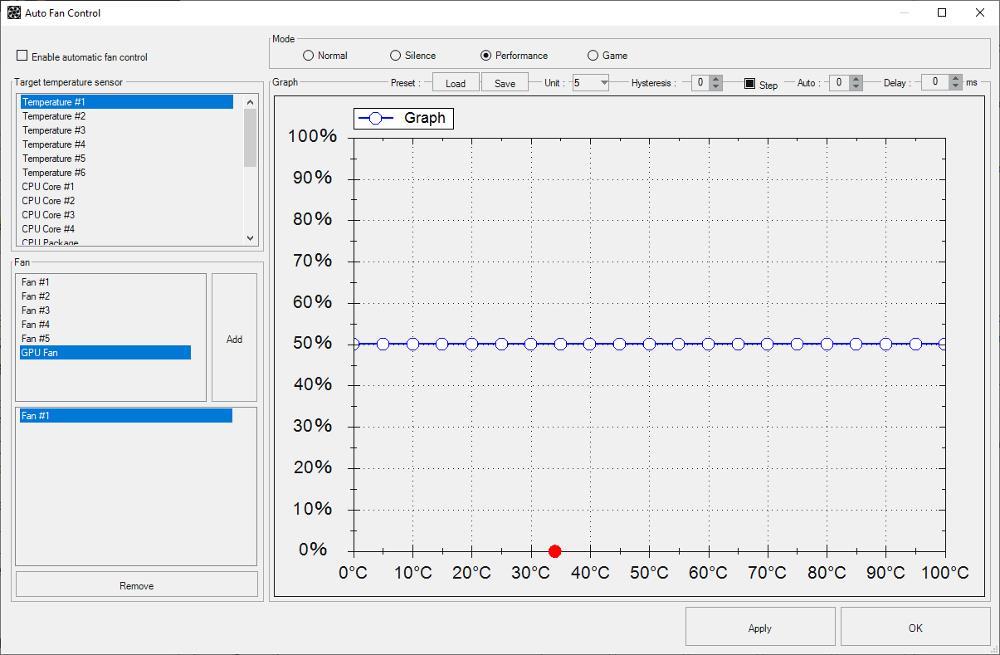
Pour utiliser cette application, il est nécessaire d’avoir installé le .NET Framework 4.6, un processus que l’application est responsable de créer si elle vérifie que nous ne l’avons pas sur l’ordinateur.
Cet article vous a plut ? Alors continuons avec ces 20 logiciels indispensables pour votre PC en vidéo :




